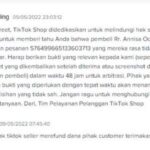Cara Memindahkan Whatsapp Ke HP Lain Tanpa Menghilangkan Chat menjadi solusi praktis bagi pengguna yang ingin berganti perangkat tanpa kehilangan riwayat percakapan berharga. Proses perpindahan ini sebenarnya cukup mudah dilakukan, asalkan langkah-langkahnya diikuti dengan benar. Artikel ini akan memandu Anda melalui berbagai metode, mulai dari memanfaatkan fitur bawaan WhatsApp hingga menggunakan aplikasi pihak ketiga, lengkap dengan tips dan trik untuk menghindari masalah yang mungkin terjadi.
Kehilangan riwayat chat WhatsApp bisa sangat menjengkelkan, terutama jika menyimpan kenangan, informasi penting, atau kontak bisnis. Untungnya, memindahkan data WhatsApp ke ponsel baru tanpa kehilangan chat bukanlah hal yang mustahil. Dengan panduan lengkap ini, Anda dapat melakukan migrasi data WhatsApp dengan aman dan efisien, sehingga semua pesan, foto, dan video tetap terjaga.
Memindahkan WhatsApp ke HP Lain Tanpa Menghilangkan Chat
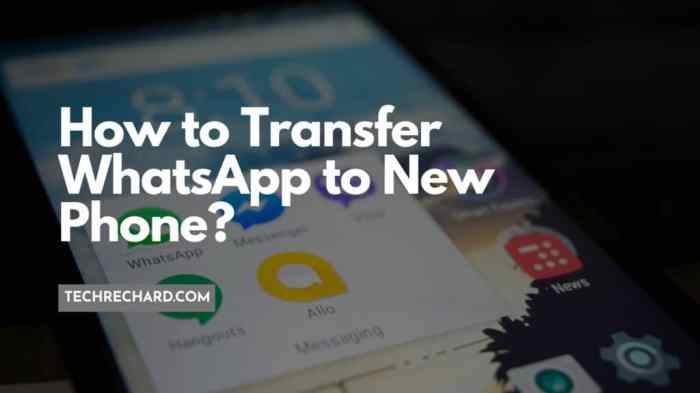
Berpindah ke ponsel baru tak perlu membuat Anda kehilangan seluruh percakapan WhatsApp yang berharga. Artikel ini akan memandu Anda melalui berbagai metode untuk memindahkan WhatsApp ke perangkat baru dengan aman dan efisien, tanpa kehilangan satu pun chat penting Anda. Kami akan membahas metode menggunakan Google Drive, backup lokal, aplikasi pihak ketiga, serta tips dan trik untuk memastikan proses perpindahan berjalan lancar.
Memindahkan WhatsApp dengan Backup Google Drive
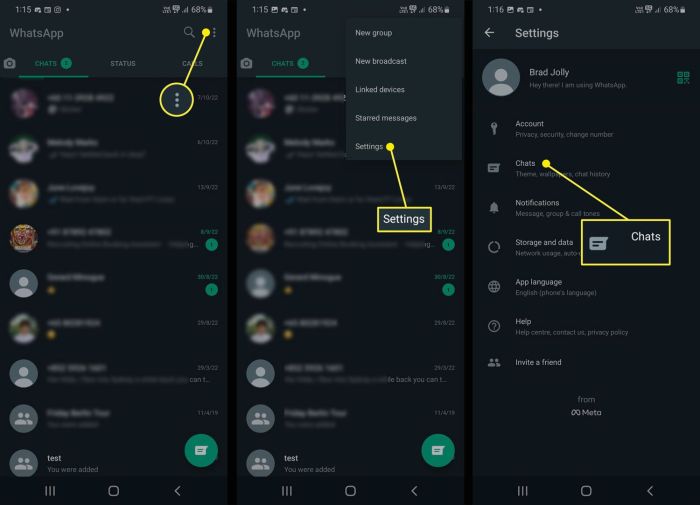
Metode ini memanfaatkan fitur backup otomatis WhatsApp ke Google Drive. Pastikan Anda telah mengaktifkan fitur ini di ponsel lama sebelum memulai proses perpindahan.
- Pastikan Backup Tersedia: Buka WhatsApp di ponsel lama, masuk ke menu Settings > Chats > Chat backup. Pastikan backup terakhir berhasil dan tersimpan di Google Drive.
- Instal WhatsApp di Ponsel Baru: Unduh dan instal aplikasi WhatsApp di ponsel baru Anda.
- Verifikasi Nomor: Verifikasi nomor telepon Anda di WhatsApp yang baru diinstal.
- Pulihkan dari Google Drive: Ikuti petunjuk di layar untuk memulihkan chat dari Google Drive. Anda akan diminta untuk memilih akun Google dan backup yang ingin dipulihkan.
| Metode | Keunggulan | Kekurangan | Persyaratan |
|---|---|---|---|
| Backup Google Drive | Mudah digunakan, otomatis, menyimpan riwayat chat di cloud | Membutuhkan koneksi internet yang stabil, ukuran backup yang besar bisa memakan waktu lama | Akun Google, koneksi internet, ruang penyimpanan di Google Drive dan HP baru |
| Backup Lokal | Tidak membutuhkan koneksi internet, cepat | Hanya bisa memindahkan ke perangkat yang sama atau sangat mirip, tidak aman jika HP hilang atau rusak | Ruang penyimpanan yang cukup di HP lama dan baru |
| Aplikasi Pihak Ketiga | Potensial untuk fitur tambahan, transfer antar platform | Risiko keamanan, mungkin berbayar, perlu izin akses yang luas | Aplikasi pihak ketiga yang terinstal, koneksi internet (tergantung aplikasi) |
Tips Mengatasi Masalah: Koneksi internet yang buruk dapat menyebabkan kegagalan backup atau restore. Pastikan koneksi internet Anda stabil dan kuat. Jika ukuran backup terlalu besar, coba lakukan backup secara bertahap atau hapus beberapa chat yang tidak penting sebelum melakukan backup.
Persyaratan Minimal Perangkat: Versi Android minimal yang didukung WhatsApp, ruang penyimpanan yang cukup untuk menyimpan backup (ukuran bervariasi tergantung jumlah chat dan media), dan koneksi internet yang stabil.
Alur Diagram: [Deskripsi alur diagram: 1. Backup di HP lama, 2. Instal WhatsApp di HP baru, 3. Verifikasi nomor, 4. Pulihkan dari Google Drive, 5.
Selesai]
Memindahkan WhatsApp dengan Backup Lokal
Metode ini menggunakan backup lokal yang disimpan di penyimpanan internal ponsel. Metode ini lebih cepat karena tidak memerlukan koneksi internet, tetapi hanya cocok untuk pemindahan ke perangkat yang serupa.
- Buat Backup Lokal: Buka WhatsApp di ponsel lama, masuk ke Settings > Chats > Chat backup. Pilih “Backup to Local Storage”.
- Salin Folder WhatsApp: Gunakan aplikasi pengelola file untuk menyalin folder WhatsApp dari penyimpanan internal ponsel lama ke penyimpanan internal ponsel baru.
- Instal WhatsApp di Ponsel Baru: Instal WhatsApp di ponsel baru dan verifikasi nomor Anda.
- Ganti Folder WhatsApp: Gunakan aplikasi pengelola file untuk mengganti folder WhatsApp di ponsel baru dengan folder yang telah disalin dari ponsel lama.
Contoh Skenario: Memindahkan WhatsApp dari Samsung Galaxy S9 ke Samsung Galaxy S20. Metode backup lokal cocok karena kedua perangkat memiliki sistem operasi yang sama. Berbeda dengan Google Drive, backup lokal tidak cocok untuk memindahkan WhatsApp ke iPhone.
Troubleshooting: Jika terjadi error, pastikan folder WhatsApp disalin dengan benar dan lengkap. Periksa juga izin akses aplikasi pengelola file.
Memeriksa Ukuran Backup Lokal: Gunakan aplikasi pengelola file untuk melihat ukuran folder WhatsApp di penyimpanan internal.
Memindahkan WhatsApp Menggunakan Aplikasi Pihak Ketiga
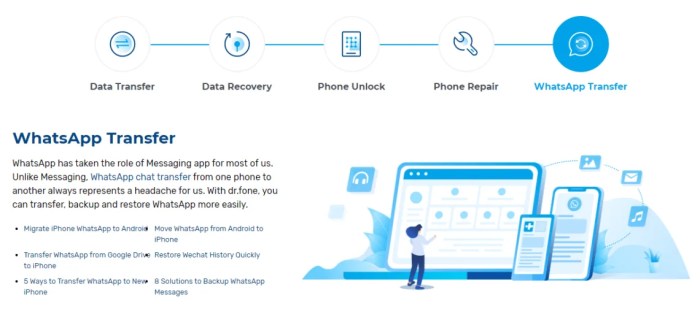
Beberapa aplikasi pihak ketiga menawarkan fitur untuk memindahkan data WhatsApp. Namun, gunakan aplikasi ini dengan hati-hati karena berpotensi menimbulkan risiko keamanan.
Peringatan: Gunakan aplikasi pihak ketiga dengan bijak. Pastikan aplikasi tersebut memiliki reputasi yang baik dan ulasan positif sebelum menginstalnya. Selalu periksa izin akses yang diminta oleh aplikasi untuk menghindari penyalahgunaan data pribadi.
Kelebihan dan Kekurangan: Aplikasi pihak ketiga menawarkan kemudahan dalam memindahkan data antar platform, tetapi berisiko terhadap keamanan data. Metode bawaan WhatsApp lebih aman, tetapi mungkin terbatas pada platform yang sama.
Aplikasi Terpercaya: [Sebutkan contoh aplikasi pihak ketiga yang terpercaya, jika ada, sertakan syarat dan ketentuan penggunaan masing-masing. Namun, perlu diingat untuk selalu mengecek reputasi aplikasi sebelum menggunakannya].
| Nama Aplikasi | Fitur Utama | Keamanan | Harga |
|---|---|---|---|
| [Nama Aplikasi 1] | [Fitur Utama] | [Tingkat Keamanan] | [Harga] |
| [Nama Aplikasi 2] | [Fitur Utama] | [Tingkat Keamanan] | [Harga] |
Persiapan Sebelum Memindahkan WhatsApp, Cara Memindahkan Whatsapp Ke Hp Lain Tanpa Menghilangkan Chat
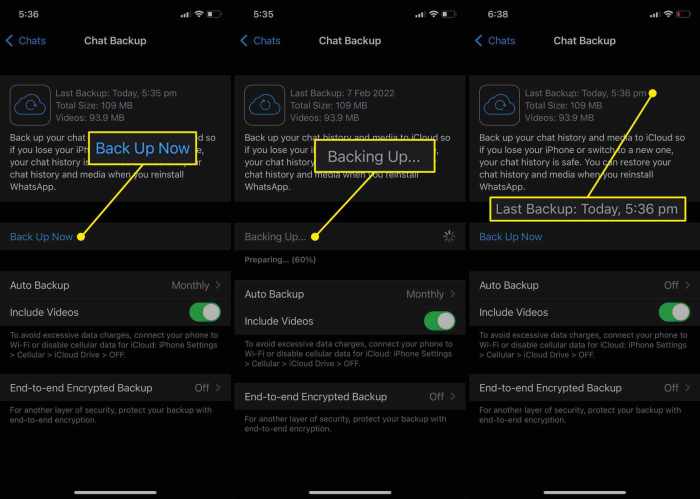
Sebelum memulai proses pemindahan, pastikan Anda telah melakukan beberapa persiapan penting untuk memastikan proses berjalan lancar dan tanpa kendala.
- Baterai yang Cukup: Pastikan baterai ponsel lama dan baru terisi penuh atau setidaknya di atas 80%.
- Koneksi Internet yang Stabil: Koneksi internet yang stabil sangat penting, terutama saat menggunakan metode Google Drive.
- Ruang Penyimpanan yang Memadai: Pastikan ponsel baru memiliki ruang penyimpanan yang cukup untuk menyimpan backup WhatsApp.
Persyaratan Ruang Penyimpanan: Ukuran backup WhatsApp bervariasi tergantung jumlah chat dan media yang tersimpan. Pastikan Anda memiliki ruang penyimpanan yang cukup di ponsel baru sebelum memulai proses pemindahan.
Memeriksa Kapasitas Penyimpanan: Cara memeriksa kapasitas penyimpanan internal dan eksternal berbeda-beda tergantung merek dan model ponsel. Biasanya, informasi ini dapat ditemukan di menu Settings > Storage.
Tips Mengoptimalkan Ruang Penyimpanan: Hapus file yang tidak terpakai, hapus aplikasi yang jarang digunakan, pindahkan foto dan video ke kartu memori eksternal (jika tersedia).
Mengatasi Masalah Umum Saat Memindahkan WhatsApp

Berikut beberapa masalah umum yang mungkin terjadi saat memindahkan WhatsApp dan solusinya.
- Gagal Backup/Restore: Periksa koneksi internet, pastikan ruang penyimpanan cukup, coba restart ponsel.
- Pesan yang Hilang: Pastikan Anda telah memilih backup yang benar. Jika masih terjadi, coba hubungi dukungan WhatsApp.
Langkah-langkah Pemecahan Masalah: Periksa log error, coba metode pemindahan yang berbeda, hubungi dukungan WhatsApp jika masalah berlanjut.
Mengecek Status Backup dan Restore: Status backup dan restore dapat dilihat di menu Settings > Chats > Chat backup.
Informasi Penting: Selalu lakukan backup data WhatsApp Anda secara berkala untuk mencegah kehilangan data penting. Backup merupakan langkah pencegahan yang sangat penting sebelum melakukan proses pemindahan.
Memindahkan WhatsApp ke HP baru tanpa kehilangan chat kini menjadi proses yang mudah dan terkendali. Dengan memahami berbagai metode yang tersedia, mulai dari backup Google Drive hingga backup lokal, Anda dapat memilih cara yang paling sesuai dengan kebutuhan dan kenyamanan. Pastikan untuk selalu mempersiapkan perangkat dengan baik, termasuk memeriksa kapasitas penyimpanan dan koneksi internet, untuk memastikan proses perpindahan berjalan lancar.
Jangan ragu untuk memanfaatkan tips dan solusi troubleshooting yang telah dijelaskan untuk mengatasi kendala yang mungkin muncul. Selamat mencoba!
Detail FAQ: Cara Memindahkan Whatsapp Ke Hp Lain Tanpa Menghilangkan Chat
Apakah saya perlu koneksi internet yang stabil selama proses pemindahan?
Ya, koneksi internet yang stabil sangat penting, terutama saat menggunakan metode backup Google Drive. Backup lokal mungkin kurang bergantung pada koneksi internet, tetapi koneksi tetap dibutuhkan untuk verifikasi dan sinkronisasi.
Apa yang harus dilakukan jika proses restore gagal?
Coba periksa koneksi internet, ruang penyimpanan, dan pastikan file backup masih ada. Jika masalah berlanjut, coba ulangi proses backup dan restore. Sebagai langkah terakhir, hubungi dukungan WhatsApp.
Bagaimana cara memeriksa ukuran backup WhatsApp saya?
Untuk backup Google Drive, cek penggunaan penyimpanan Google Drive. Untuk backup lokal, periksa folder WhatsApp di penyimpanan internal.
Bisakah saya memindahkan WhatsApp dari Android ke iPhone atau sebaliknya?
Ya, tetapi prosesnya sedikit berbeda. Metode backup Google Drive umumnya tidak berfungsi langsung. Anda mungkin perlu menggunakan aplikasi pihak ketiga yang khusus dirancang untuk memindahkan data antar platform.